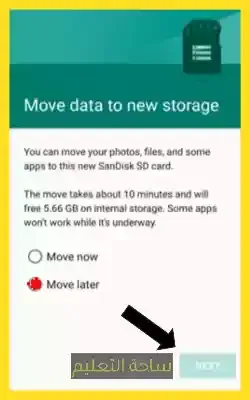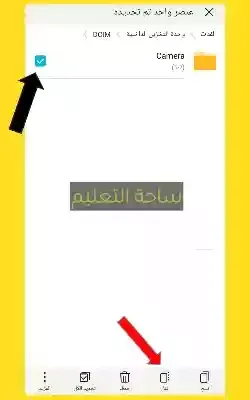سوف نتعمق اليوم ونجيب على عدة اسإلة تواجه مستخدمين أجهزة الاندرويد بالنسبة للتخزين، ومن اهم الاسالة التي سوف نجيب عنها اليوم هو سؤال كيفية نقل التطبيقات إلى بطاقة sd، فإذا كان هذا سؤالك او حتى كنت تبحث عن طريقة جعل التخزين على الذاكرة الخارجية فسوف تحصل على الإجابة في السطور التالية.
 |
| نقل التطبيقات إلى بطاقة sd |
ماذا يحدث اذا كانت ذاكرة الهاتف ممتلئة؟
اذا كانت ذاكرة هاتفك ممتلئة ولا توجد اي مساحة خالية فهذا يعني ان وظائف النظام قد لا تعمل، في الشكل العام تتحمل اجهزتنا كمية محددة من الملفات والتطبيقات والصور، ولكن إذا قمت بتخزين كمية كبيرة او اكثر من ما يتحمله جهازك فسوف تعاني من مشاكل في الهاتف.
فقد لا تعمل بعض تطبيقات النظام وقد تواجه أخطاء بصورة مستمرة، ولا ننسا اننا لن نستطيع فعل أي شيء وكل ما أردنا تحميل او تنزيل شيء فسوف يمنعك هاتفك ويخبرك انه عليك حذف بعض الملفات.
هذا أيضا غير الإشعارات المزعجة التي سوف تصلك اذا امتلأت الذاكرة، وللأسف لا تستطيع تجاهل الإشعار او حذفه لذلك وعندما تواجه مشكلة التخزين يجب عليك اللجوء إلى الحلول البديلة بسرعة كي يعود هاتفك الى طبيعته، وأفضل حل لهذه المشكلة هو ما سوف نذكره اليوم، تابع المقال كاملا لكي تكتسب المزيد من المعلومات والحلول.
إقرأ أيضا: أفضل برامج تحميل الفيديو من مواقع التواصل.
لماذا قد نحتاج إلى تغيير مكان التخزين او نقل التطبيقات إلى الذاكرة الخارجية؟
اذا كانت سعة تخزين هاتفك قليلة او حتى كانت كبيرة قد تكون معرض لمواجهة مشاكل التخزين، فمن الممكن أن نحتاج لتحميل العديد من الألعاب المتنوعة او حتى العديد من التطبيقات لأغراض متعددة وهذا شيء طبيعي يحتاجه الجميع.
او حتى ربما قد تكون من هواة إلتقاط الصور وتوثيق اللحظات وتصوير الفيديوهات أيضا، فمهما كان السبب من المحتمل ان تمتلأ ذاكرة هاتفك الداخلية وتضطر حينها إلى اللجوء إلى بطاقة ذاكرة خارجية.
فنظرا إلى التطور الكبير الذي نشهده ولتعدد أغراض الهواتف الذكية حتى اننا أصبحنا نعمل عليها وندرس من خلالها فإحتمال كبير ان تواجهنا مشكلة التخزين بصورة جماعية بغض النظر عن نوعية هواتفنا.
ويكمن السؤال الآن في كيف استطيع تغيير مكان التخزين او كيفية نقل التطبيقات إلى بطاقة sd او حتى الصور والفيديوهات أيضا، وهناك كمية كبيرة من الأشخاص تبحث عن نفس الموضوع ولكن بطريقة مختلفة، فلاتقلق سوف نطرح اهم الطرق المستخدمة وحلها جميعا فقط تابعوا معنا.
ماهي الطرق التي أستطيع إستخدامها لحل مشكلة مساحة التخزين ممتلئة؟
يتم إتباع العديد من الطرق لحل هذه المشكلة الشائعة، ولكن أشهر الطرق واكثرها فعالية وإنتشارا هي كالتالي:
- جعل التخزين على بطاقة sd او الذاكرة الخارجية.
- القيام في نقل التطبيقات إلى بطاقة sd.
- استخدام برنامج نقل التطبيقات إلى الذاكرة الخارجية apk.
- الإستعانة في اعدادات الجهاز للقيام بحذف الملفات المكررة او بيانات التطبيقات او الملفات التالفة والغير مفيدة، أو حتى الملفات الغير مستخدمة.
- القيام بنقل الملفات والصور إلى كمبيوتر او لابتوب عن طريق وصلة USB.
هذه كانت اهم الأساليب التي يتم إستخدامها فهناك من يفضل إستخدام برامج لمساعدته في هذه العملية وهناك من يفضل البحث عن طريقة نقل التطبيقات إلى الذاكرة الخارجية بدون برامج والإستعانة في اعدادات الهاتف وحسب.
علما أننا سوف نشرح كل هذه الطرق وتستطيع اختيار الطريقة التي تناسبك.
كيفية جعل التخزين على بطاقة sd لجميع أجهزة الاندرويد؟
بصراحة لا نستطيع طرح طريقة واحدة تتوافق مع جميع أجهزة الاندرويد دفعة واحدة، فهناك بعض الأجهزة لا يتغير مكان تخزينها إلا بإتباع طرق محددة ولكننا سوف نشرح الطريقة العامة والتي قد تعمل مع كمية كبيرة من الأجهزة، ولكن إذا لم تعمل مع جهازك مثل أجهزة الشاومي، فتابع قراءة المقال لأننا سوف نوفر شرح لجميع الأجهزة التي تعمل بطرق مختلفة فلا داعي للقلق.
في البداية لدينا طريقة طرحتها جوجل من فترة ليست بطويلة وهذه الطريقة قد اثبتت فعاليتها على العديد من الأجهزة ومنها سامسونج والتي تعمل بإصدار أندرويد 6، سوف نلخص الان الطريقة في النقاط التالية:
- قم بإدراج او إدخال بطاقة sd في هاتفك، وإذا لم يتعرف هاتفك عليها جرب تغيير الفتحة التي تضع فيها الذاكرة وسوف تعمل معك بلا شك.
- الان بعد أن تعرف هاتفك عليها سوف يرسل لك رسالة بأنه تم الكشف عن بطاقة الذاكرة، وفي هذا الإشعار بالتحديد سوف تجد خيارين إثنين.
- الان قم بالضغط على الخيار الأيسر والذي مكتوب فيه set up وعليه علامة ترس الاعدادات، وإذا لم يصلك اي اشعار تستطيع الذهاب إلى الاعدادات ثم اعدادات التخزين ثم يجب عليك أن تختار بطاقة sd الخارجية التي اضفتها، الان سوف تجد ثلاث نقاط أعلى الشاشة إضغط عليها وسوف تظهر لك اربع خيارات اختار منها الخيار الرابع وهو اعدادات التخزين، الان سوف تفتح واجهة جديدة اختار منها الخيار الأوسط او التحويل إلى داخلي.
- الان سوف تظهر لك واجهة جديدة يجب عليك فيها الضغط على الخيار الثاني كما هو موضح في الصورة ثم اختار كلمة التالي او next.
- في هذه الواجهة الجديدة التي سوف تظهر سوف تجد خيار في اللون البرتقالي أسفل هذه الواجهة إضغط عليه.
- الآن سوف تظهر لك واجهة بيضاء صغيرة كل ما عليك فيها هو اختيار كلمة ok.
- الان سوف تظهر أيضا واجهة جديدة اختار منها الخيار الثاني والذي مكتوب فيه move later ومن ثم إضغط التالي.
- الان وبعد أن وصلنا إلى الخطوة النهائية وكل ما عليك في هذه الواجهة هو اختيار كلمة انتهى او done.
مبارك لك لقد حولت مكان تخزين الملفات القادمة إلى الذاكرة الخارجية او بطاقة sd.
إقرأ أيضا: أفضل تطبيقات تصوير الشاشة للاندرويد.
جعل بطاقة SD الذاكرة الرئيسية هواوي
في هواتف الهواوي huawei او الهونر Honor سوف تكون الطريقة أسهل بكثير ان شاء الله، فكل ما عليك اتباع الخطوات التالية وسوف نوضح الطرق بالصور تابعوا القائمة التالية:
- ادخل بطاقة الذاكرة الخارجية الى الهاتف وتأكد انه قد تعرف عليها.
- توجه الآن إلى تطبيق الاعدادات او settings.
- توجه الآن نخو خيار التخزين او Storage.
- سوف تجد الآن خيار في أسفل الشاشة اسمه المكان الافتراضي إضغط عليه ثم اختار بطاقة الذاكرة كما هو موضح، ثم سوف يظهر لك تنبيه او تنويه كل ما عليك الضغط على كلمة تغيير وسوف يتم إعادة تشغيل الهاتف وتغيير مكان التخزين.
مبروك لقد قمت بتحويل التخزين الرئيسي إلى بطاقة sd في أجهزة هواوي بخطوات بسيطة.
جعل بطاقة SD الذاكرة الرئيسية شاومي
في هواتف الشاومي سوف تكون طريقة تغيير التخزين أطول قليلا بالنسبة للاجهزة ذات الاصدار الحديث، اما بالنسبة للقديم فهو يستطيع التغيير بنفس طريقة أجهزة الهواوي، ولكن بالنسبة لأجهزة الشاومي الحديثة فسوف نشرح الطريقة في النقاط التالية.
بالنسبة لتغيير مكان التخزين الأساسي فيتيح لنا شاومي خيارات ولكنها محدودة ولكنها مفيدة في نفس الوقت، كل ماعلينا اتباع الاعدادات التالية:
- الدخول إلى اعدادات الهاتف.
- الذهاب إلى خيار حول الهاتف والضغط عليه.
- الان يجب الضغط على مربع التخزين.
- سوف تجد في الأسفل خيار اسمه اعدادات التخزين.
- إضغط عليه ومن ثم نقوم بتغيير خيار الكاميرا وجعله التخزين الخارجي والثيمات والمعرض أيضا نجعلها تخزين خارجي كما هو موضح.
الان لن اكذب عليك في الواقع هذه الطريقة ليست كافية لجعل التخزين كاملا على بطاقة sd ولكنها سوف تجعل جزء مثل الصور والكاميرا على البطاقة الخارجية في أجهزة الشاومي، إضافة على ذلك يجب عليك الان ان تقوم بنقل التطبيقات والبعض من ملفاتها لتخفيف التخزين أيضا تابع الفقرة التالية وهي الأهم للقيام بنقل التطبيقات إلى البطاقة الخارجية.
شاهد أيضا: العاب ربح رصيد باي بال مجانا.
طريقة نقل التطبيقات إلى بطاقة SD شاومي
بالنسبة للخطوة الثانية في رحلتنا للقيام بتفريغ مساحة التخزين في أجهزة شاومي، فسوف تكون الخطوة بسيطة وعلى الشكل التالي كل ما عليك اتباع الخطوات التالية:
- قم بالذهاب إلى اعدادات الجهاز.
- ابحث عن خيار حول الهاتف واضغط عليه.
- الان سوف تجد خيار اسمه إصدار MIUI، إضغط عليه نقرات متعددة 6 او 7 نقرات حتى يكتب لك لقد اصحب مطور برامج.
- الان اخرج وانزل نحو الأسفل واضغط على خيار الاعدادات الإضافية.
- ابحث الان عن خيار اسمه خيارات المطور واضغط عليه.
- الخطوة النهائية وهي القيام بالنزول نحو الأسفل حتى إيجاد خيار اسمه (السماح إجباريا للتطبيقات بالكتابة في وحدة التخزين الخارجية، نقوم بتفعيله الآن كما هو موضح في الصورة.
الان مبروك لقد تحول تخزين التطبيقات إلى الذاكرة الخارجية او كرت الميموري، كل ما عليك هو إعادة تشغيل الهاتف حتى يتم حفظ الاعدادات.
سوف نرفق لكم أيضا مقطع فيديو سوف يساعدكم على القيام في نقل التطبيقات إلى بطاقة sd ولكن سوف يكون الشرح باللغة الإنجليزية للأشخاص الذين يملكون هواتف الشاومي باللغة الإنجليزية، كل ما عليكم إتباع الشرح وسوف تتم عملية نقل التطبيقات بنجاح.
ملاحظة هامة: تستطيع تجربة الطريقة على هاتفك حتى لو لم يكن من نوع شاومي فسوف تعمل معك الطريقة ولكن اسماء الخيارات سوف تكون مختلفة قليلا.
هل تم تفريغ مساحة كافية من جهازي الآن؟
في الواقع الإجابة هي لا، فلا يوجد طريقة تنقل كل الملفات القديمة من ذاكرة الهاتف إلى الذاكرة الخارجية بضغطة واحدة.
ولكننا سوف نخبركم بآخر خطوة تقومون بها لجميع الأجهزة لكي تستطيعوا نقل الملفات القديمة إلى بطاقة الذاكرة الخارجية فقط تابعوا الفقرة التالية.
كيف افرغ مساحة التخزين للاندرويد؟
لاحظت ان هناك مجموعة كبيرة من الأشخاص تقوم بالبحث عن طريقة نقل الملفات من أجهزتهم إلى بطاقة الذاكرة ويضيفون أثناء بحثهم اسم هاتفهم، مثل سؤال وجدته بكثرة يبحث عنه المستخدمين وهو كيفية نقل الملفات من ذاكرة الهاتف إلى كارت الميموري سامسونج، أود أن اخبركم ان الطريقة التي سوف اعطيها لكم تناسب جميع أجهزة الاندرويد حرفيا فتستطيع القيام بها وتفريغ المساحة ايا كان نوع جهازك فقط تابع الشرح التالي:
اذهب الى تطبيق ملفاتي او مدير الملفات من على جهازك الذكي.
الان اختر وحدة التخزين الداخلية اذا كنت تريد تفريغ المساحة منها، وإذا كنت تريد تفريغ المساحة من كارت الميموري اختر خيار بطاقة الذاكرة.
الآن من المؤكد انك تعرف أكثر الملفات التي تاخذ مساحة على جهازك، فمثلا انت تملك صور كثيرة او فيديوهات كثيرة او حتى اغاني كثيرة، كل ما عليك هو البحث عن الملف الذي يشغل مساحة كبيرة لديك، مثلا انا لدي الكثير من الصور والفيديوهات على الكاميرا فسوف إضغط على خيار DSIM ومن ثم الكاميرا، والآن إضغط على هذا المجلد ضغطة مطولة واختار كلمة نقل.
او تستطيع الدخول إلى المجلد الذي تريد نقل منه الملفات لتفريغ المساحة ومن ثم إضغط على اي صورة أو اغنية او فيديو واختار خيار تحديد الكل ومن ثم نقل.
الآن ارجع الى الوراء عدة مرات حتى تظهر لك مثل هذه الواجهة واختار بطاقة الذاكرة.
الآن إضغط على كلمة نقل او قم بعمل مجلد جديد وقم بتسميته كما تشاء ومن ثم إضغط عليه واضغط على كلمة نقل.
وهكذا قم بهذه العملية مع جميع الملفات وقم أيضا في نقل التطبيقات إلى بطاقة sd اذا كانت بصيغة abk، وركز على التي تشغل مساحة كبيرة في هاتفك وانقلها.
الآن مبروك لك لقد قمت بنقل الملفات وتفريغ المساحة من جهازك الاندرويد ببساطة، نذكركم ان هذه الطريقة متاحة لجميع الأجهزة.
إقرأ أيضا: طريقة تحميل قصص الفيس بوك.
نقل التطبيقات إلى بطاقة sd لجميع أجهزة الاندرويد
في الهواتف الحديثة أصبحت ميزة نقل التطبيقات من الاعدادات غير متوفرة، ولذلك احتاج جميع المستخدمين الى طريقة بديلة كي يستطيعوا القيام ب نقل التطبيقات إلى بطاقة sd لتقليل التخزين عن الذاكرة الأساسية للهاتف.
والآن وبعد بحث طويل قررنا ان نقدم لكم افضل برنامج نقل التطبيقات إلى بطاقة sd فعال وعن تجربة من قبل ملايين الأشخاص وهو افضل حل للقيام ب نقل تطبيقات إلى بطاقة SD للاندرويد بدون روت، ولكن للأسف لن يعمل التطبيق مع جميع الأجهزة ولكنه سوف يعمل مع كمية كبيرة من الأجهزة واذا لم يعمل مع جهازك تابع قراءة المقال وسوف نطرح طريقة أخرى.
تابعوا الشرح التالي لكي تعرفوا طريقة استخدام التطبيق:
بعد أن نقوم بتحميل التطبيق من الرابط في الأسفل نقوم بفتحه من الشاشة الرئيسية لهاتفنا.
الآن نعطي التطبيق الأذونات التي يحتاجها.
سوف يفتح التطبيق على شكل ثلاث خيارات، الخيار الأول هو التطبيقات التي يستطيع نقلها الى بطاقة الذاكرة الخارجية، الخيار الثاني هو التطبيقات الموجودة على بطاقة sd الخاصة بك، والخيار الثالث هو (غير قابل للنقل) أي أنه سوف يظهر لك في هذا الخيار تطبيقات النظام التي لا تستطيع نقلها واذا نقلتها سوف تسبب مشاكل.
نختار الان احد التطبيقات التي نريد نقلها ومن ثم نضغط عليه ونختار كلمة نقل.
الان سوف ينقلك التطبيق بشكل تلقائي الى مدير التطبيقات وسوف يفتح لك اعدادات التطبيق الذي تريد نقله، الآن اختر كلمة storage او الذاكرة او التخزين، اذا كان جهازك متوافق مع التطبيق سوف يظهر لك الآن خيار اسمه تغيير او change تضغط عليه ومن ثم تختار sd card.
اذا اتممت جميع الخطوات وظهر لك خيار change فهكذا قد نجحت وتستطيع الان تطبيق الطريقة على جميع تطبيقاتك.
اما اذا لم يتوافق التطبيق مع جهازك ولم يعمل معك يجب عليك تطبيق الطريقة النهائية التالية.
تحميل تطبيق نقل التطبيقات الى بطاقة sd.
تغيير مكان تخزين التطبيقات من اعدادات الهاتف (الطريقة النهائية)
الآن لم يتبقى لك حل سوى القيام بنقل الملفات الكبيرة مثل (الصور - الفيديوهات - الأغاني - الملفات والتنزيلات الغير مستخدمة) يدويا الى بطاقة sd كما شرحنا في الفقرة التي في الأعلى والتي كانت تحت عنوان طريق تفريغ المساحة في الاندرويد، وبعد قيامك بتفريغ كمية لا بئس بها من المساحة بهذه الطريقة الان اذهب الى اعدادات هاتفك ومن ثم إلى خيار النظام ومن ثم سوف تجد خيار اسمه رقم الإصدار، إضغط عليه ضغطات عدة حتى تظهر لك كلمة (لقد أصبحت مطور برامج).
الآن ادخل مرة أخرى إلى خيار النظام ومن ثم إضغط على خيارات المطور، الآن استمر بالنزول نحو الأسفل وفعل خيار اسمه (فرض السماح بتثبيت التطبيقات على وحدة التخزين الخارجية) كما هو موضح في الصورة.
مبروك لك لقد انتهيت وجميع التطبيقات التي تريد تثبيتها الان سوف يتم تخزينها على البطاقة الخارجية.
ملاحظة: الطريقة مشابهة جدا لطريقة هاتف الشاومي وتستطيع تجربة شرح جهاز الشاومي في الأعلى فهي مماثلة جدا.
قد يعجبك: أفضل متصفحات الإنترنت المجانية.
كان هذا الشرح الذي استطعنا القيام به حول موضوع نقل التطبيقات إلى بطاقة sd وتغيير مكان تخزين البيانات في أجهزة الاندرويد، كنا معكم نحن محررين المقالات في مدونة ساحة التعليم، وتستطيعون ترك تعليق اذا كانت إحدى النقاط غير واضحة والى اللقاء.